Bien que Valve invite maintenant les utilisateurs de Rift à installer SteamVR, il y a plus de mesures pour obtenir le fonctionnement d’Oculus Rift avec Steam. En quelques étapes, vous pouvez utiliser votre Oculus Rift pour jouer aux jeux Steam et SteamVR. Notre guide rapide vous montrera comment le faire.

Valve veut que Steam et SteamVR soient la destination de contenu VR de tous les casques VR. Bien que Valve travaille en étroite collaboration avec HTC pour promouvoir le Vive comme casque phare de la plate-forme, Steam VR prend également en charge le consommateur Oculus Rift et même l'ancien kit de développement Rift DK2.
Comment jouer aux Jeux de SteamVR sur Oculus Rift en 4 étapes
Etape 1. Assurez-vous que votre Rift est installé
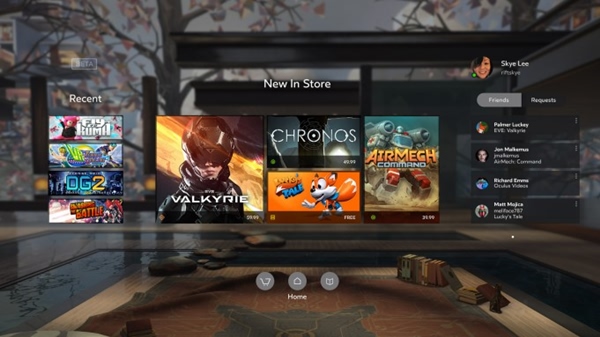
La première étape pour obtenir votre Oculus Rift travailler avec SteamVR est en fait de s'assurer que votre Rift est installé et fonctionne correctement. Si vous ne l'avez pas encore fait, allez ici pour télécharger l'installation d'Oculus Home qui vous guidera dans l'installation de votre Rift de consommateur (vous voudrez également l'utiliser pour installer Oculus Home même si vous utilisez le Rift DK2). Une fois installé, vérifiez que vous pouvez vous lancer dans l'environnement Oculus Home VR sans problème.
Etape 2. Activez les sources inconnues
Retirez votre casque et concentrez votre attention sur l'application Oculus. En haut à droite, cliquez sur l'icône en forme de roue dentée pour accéder aux Paramètres. Dans le menu de gauche, cliquez sur Général, puis cochez le commutateur Sources Inconnues, suivi du bouton Autoriser. Ne fermez pas l'application de bureau Oculus.
Etape 3. Installez SteamVR
Lancez Steam (installez-le d'ici si vous ne l'avez pas déjà). Si vous n'êtes pas automatiquement invité avec un pop-up pour installer SteamVR, accédez à Bibliothèque > Outils et installez SteamVR dans la liste.
Etape 4. Lancez SteamVR
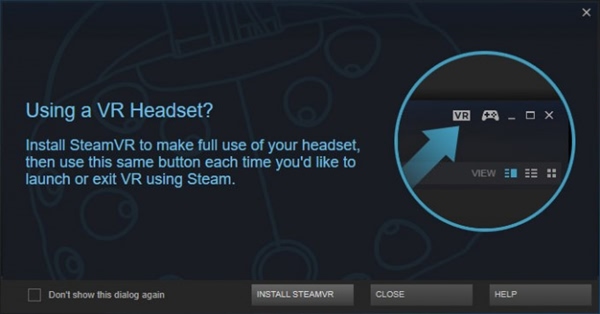
Une fois que SteamVR est installé, vous verrez une icône VR en haut à droite de la fenêtre Steam (près des boutons minimiser et maximiser). Cliquez sur ce bouton pour lancer SteamVR. Votre Rift devrait maintenant être détecté et vous devriez pouvoir mettre votre casque et voir la version VR de SteamVR. (Remarque: l'application de bureau d’Oculus devra probablement être exécutée en arrière-plan.) Le bouton Retour sur le contrôleur Xbox One (inclus avec le consommateur Oculus Rift) ouvrira le menu SteamVR lorsque vous avez le kit oreillette activé.
Trouvez Jeux de SteamVR pour Oculus Rift
Maintenant, vous avez votre Oculus Rift travailler avec SteamVR, mais vous devez savoir quels jeux soutiennt le Rift spécifiquement. Jeux sur SteamVR sont conçus avec des casques d'écoute différents, des entrées et des aires de jeu (combien de pièce que vous avez) à l'esprit.
Recherche Steam vous permet de trier par chacun de ces facteurs pour trouver les jeux SteamVR qui fonctionnent avec votre configuration (développez l'option « Affiner par support VR » sur la droite).
La ventilation typique suit :
Casque
HTC Vive
Oculus Rift
Contribution
Contrôleurs de mouvement pisté
Manette de jeu
Clavier/Souris
Aire de jeux
Assise
Debout
Échelle de pièce
Certains jeux sont probablement conçus pour supporter tout, tandis que d'autres ne sont peut-être conçus que pour un jeu assis avec un pavé de jeu, alors que d'autres ne peuvent que prendre en charge les contrôleurs de mouvement. Regardez attentivement les casques d'écoute, les entrées et les zones de jeu spécifiques pris en charge par chaque jeu avant de courir et d'acheter tout ce qui est marqué avec «Soutien VR» en vue.
Si vous utilisez un Rift en ce moment, vous serez probablement limité à jouer à des jeux SteamVR qui prennent en charge le pavé de jeu ou le clavier / souris (puisque Oculus n'a pas encore lancé de contrôleur Touch) et des zones de jeu assises ou debout (puisque vous obtenait seulement un capteur pour le suivi, tandis que la zone-large de 360 degrés degrés «échelle de l'espace» de jeu nécessite deux capteurs).
Jouer aux jeux Steam non-VR en VR avec le mode Théâtre
Si vous êtes un joueur de PC, vous avez probablement une énorme bibliothèque de jeux non-VR et ne remarquez pas le moyen de les amener dans VR. Avec le mode de SteamVR Desktop Theater, vous pouvez jouer toute votre jeux dans la bibliothèque de Steam en réalité virtuelle sur un écran géant virtuel.

Pour ce faire, il suffit de mettre votre casque sur et sauter dans SteamVR. Ensuite, utilisez le menu pour lancer un jeu non-VR dans votre bibliothèque. Le lancement du jeu de cette façon l'amènera vers le haut dans le mode de théâtre de bureau qui vous permettra de le jouer sur un TV avec grand écran virtuel dans un cadre de cinéma de maison.
Cette fonctionnalité est assez basique pour l'instant, mais nous espérons voir Valve mettre à jour avec le temps avec plus de fonctions (en particulier sociale!).
 Transfert WhatsApp pour iOS
Transfert WhatsApp pour iOS
